
Das Fehlen von Desktop-Symbolen in Windows 11 stört viele Benutzer und erschwert den schnellen Zugriff auf Dateien und Programme. Um dieses Problem zu lösen, hat der PHP-Editor Banana speziell ein Tutorial zusammengestellt, das detailliert vorstellt, wie man Desktopsymbole in Windows 11 hinzufügt. Dieser Artikel führt Sie Schritt für Schritt durch den Hinzufügungsprozess und stellt sicher, dass Ihr Desktop wieder organisiert und benutzerfreundlich ist.
Schritt 1: Wenn Sie ein Systemsymbol hinzufügen möchten, können Sie mit der rechten Maustaste auf eine leere Stelle auf dem Desktop klicken und die Einstellungen für [Personalisierung] öffnen.
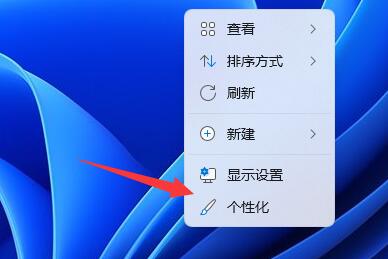
Schritt 2: Suchen Sie dann rechts in der Liste nach der Option [Thema] und klicken Sie darauf.
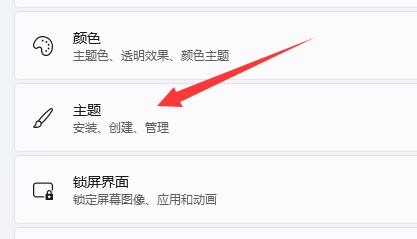
Schritt 3: Geben Sie dann unter den relevanten Einstellungen [Desktop-Symboleinstellungen] ein.
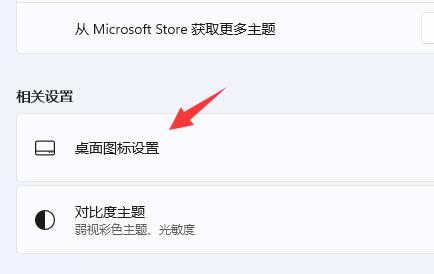
Schritt 4: Überprüfen Sie abschließend das gewünschte Systemsymbol und klicken Sie zum Speichern auf [OK].
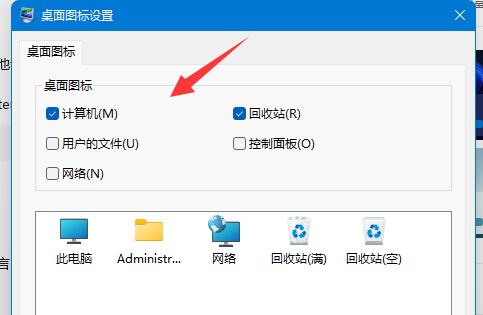
2. Software-/Dateisymbol
Schritt 1: Wenn Sie ein Software- oder Dateisymbol hinzufügen möchten, suchen Sie einfach die entsprechende Datei, klicken Sie mit der rechten Maustaste darauf und wählen Sie [Weitere Optionen anzeigen]
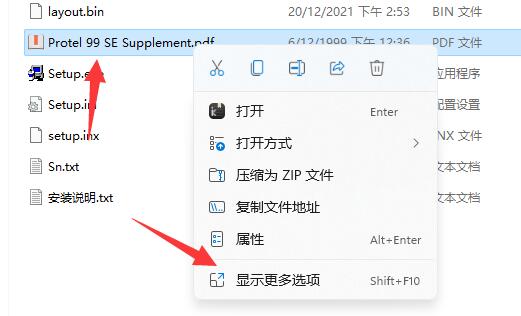
Schritt 2: Klicken Sie auf [ Einfach an die [Desktop-Verknüpfung] unter [Senden an] senden.
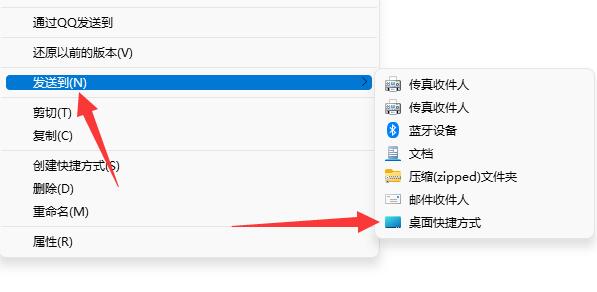
Das obige ist der detaillierte Inhalt vonSo fügen Sie Desktopsymbole in Win11 hinzu_So fügen Sie Desktopsymbole in Win11 hinzu. Für weitere Informationen folgen Sie bitte anderen verwandten Artikeln auf der PHP chinesischen Website!
 In Win11 gibt es keine WLAN-Option
In Win11 gibt es keine WLAN-Option
 So überspringen Sie die Online-Aktivierung in Win11
So überspringen Sie die Online-Aktivierung in Win11
 Win11 überspringt das Tutorial, um sich beim Microsoft-Konto anzumelden
Win11 überspringt das Tutorial, um sich beim Microsoft-Konto anzumelden
 So öffnen Sie die Win11-Systemsteuerung
So öffnen Sie die Win11-Systemsteuerung
 Einführung in Screenshot-Tastenkombinationen in Win11
Einführung in Screenshot-Tastenkombinationen in Win11
 Tutorial zum Übertragen von Windows 11 von meinem Computer auf den Desktop
Tutorial zum Übertragen von Windows 11 von meinem Computer auf den Desktop
 Lösung für das Problem, dass Win11-Download-Software nicht installiert werden kann
Lösung für das Problem, dass Win11-Download-Software nicht installiert werden kann
 So überspringen Sie die Netzwerkverbindung während der Win11-Installation
So überspringen Sie die Netzwerkverbindung während der Win11-Installation




